2023年05月18日 Bianca Blu-ray作成 動画をDVDに書込 動画をBlu-rayに変換 動画をDVDに変換
2023年05月18日 Bianca Blu-ray作成 動画をDVDに書込 動画をBlu-rayに変換 動画をDVDに変換


「動画を作成する時にナレーションを入れたい!」という方も多いのではないでしょうか。そういう時、音声読み上げソフトを使えば解決!
音声読み上げソフトとは、テキストをAIが自然に読み上げてくれるツールです。女性/男性/子供の音声を自由に変換し、読み上げた音声データをMP3などの音声ファイルとして保存できて便利です。
本記事では、完全無料で商用利用OKの音声読み上げソフト/サイト・おすすめの6選を紹介していきます。
※合成した音声ファイルを動画と合わせる方法はこちらの記事をご参照ください!
目次CLOSE


音読さんはブラウザで使える音声読み上げツールです。テキストだけでなく、画像をアップロードして、写っている文字を解析して読み上げることも可能です。言語、音声、音質、速さを自由に設定でき、MP3ファイルとしてダウンロードできます。
| 音声読み上げサイト | 音読さん |
| 公式サイト | https://ondoku3.com/ja/ |
| 料金 | 無料版:最大5,000文字/月 |
| 商用利用 | 可能(無料版はクレジット表記必須) |
| 調声 | 可能 |
| 対応言語 | 日本語、英語、他47言語 |
| 出力形式 | MP3 |
| 音声の種類 | 15種 |
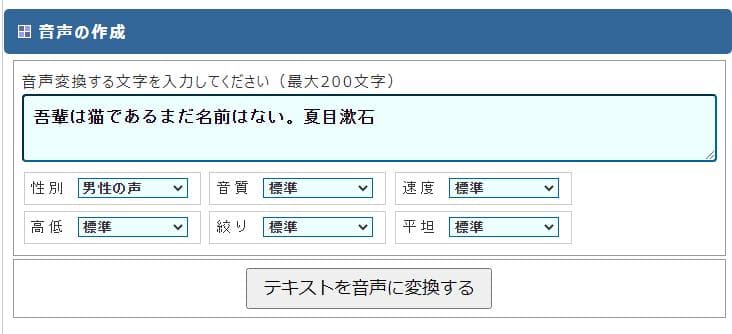
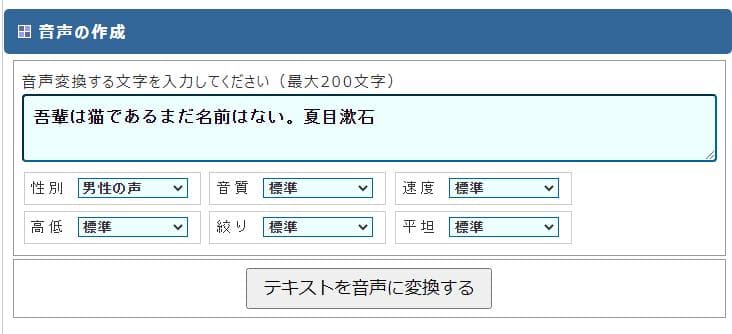
CMAN Web便利ノートの「テキスト→音声 変換」を使えば、インストール不要で、1回で最大200文字のテキストを音声に無料で変換できます。音声の種類は男性・女性の2種あり、音質、速度、高低、高低、平坦などを自由にカスタマイズすることができます。
| 音声読み上げサイト | CMAN Web便利ノート |
| 公式サイト | https://note.cman.jp/other/voice/ |
| 料金 | 完全無料 |
| 商用利用 | 可能(ライセンス表記必要) |
| 調声 | 可能 |
| 対応言語 | 日本語 |
| 出力形式 | MP3、WAV |
| 音声の種類 | 2種 |
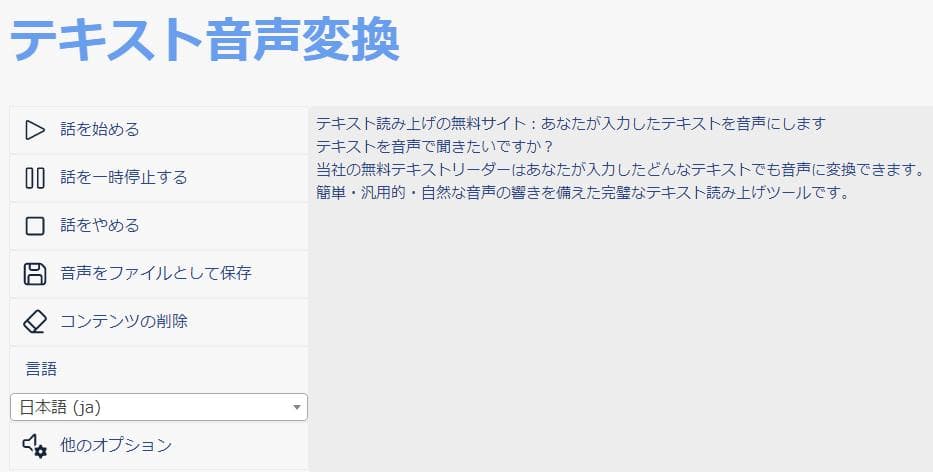
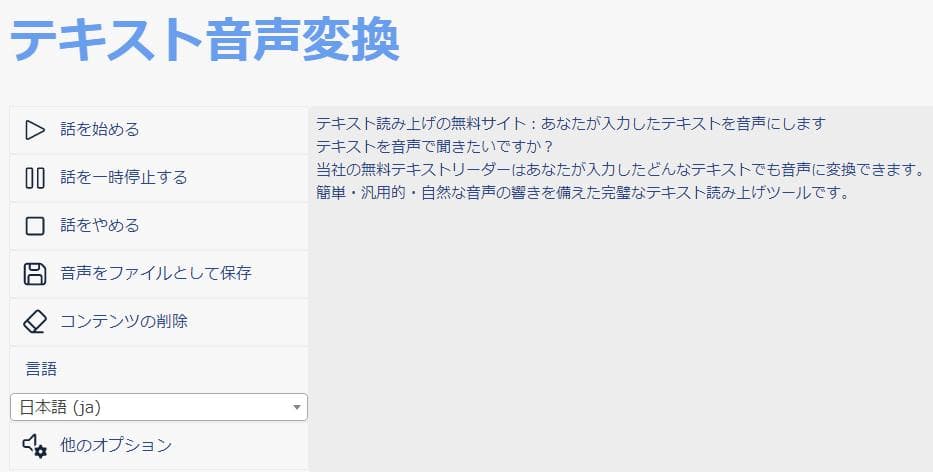
インストール不要・オンラインで利用可能のテキスト読み上げ無料サイトです。入力したテキストを流暢かつ自然な音声で読み上げてくれるし、音量・スピード・ピッチを調整することが可能です。
| 音声読み上げサイト | textfromtospeech |
| 公式サイト | https://www.textfromtospeech.com/ja/text-to-voice/ |
| 料金 | 完全無料 |
| 商用利用 | 可能 |
| 調声 | 可能 |
| 対応言語 | 日本語、英語、他19言語 |
| 出力形式 | WAV |
| 音声の種類 | – |
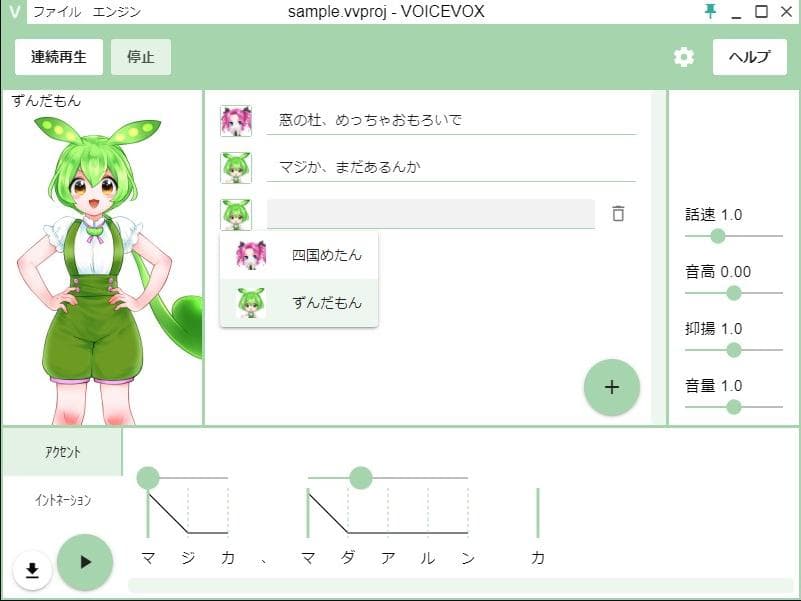
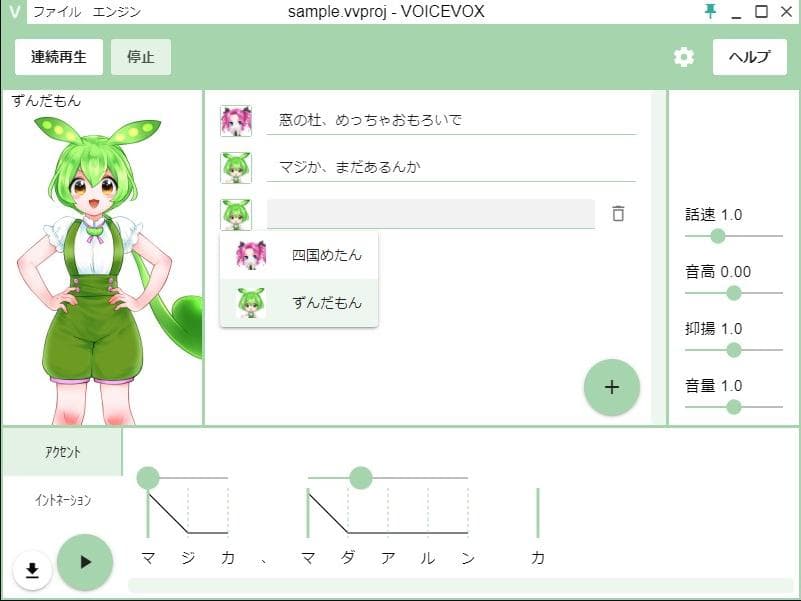
VOICEVOXとは、商用・非商用問わず無料で使えるテキスト読み上げソフトです。様々なキャラクターの音声が利用可能で、文字単位でイントネーションの詳細な調整もできます。
| 音声読み上げソフト | VOICEVOX |
| 公式サイト | https://voicevox.hiroshiba.jp/ |
| 料金 | 完全無料 |
| 商用利用 | 各音声ライブラリの規約に従う |
| 調声 | 可能 |
| 対応言語 | 日本語 |
| 出力形式 | WAV |
| 音声の種類 | 25種 |
| 対応OS | Windows / Mac / Linux |
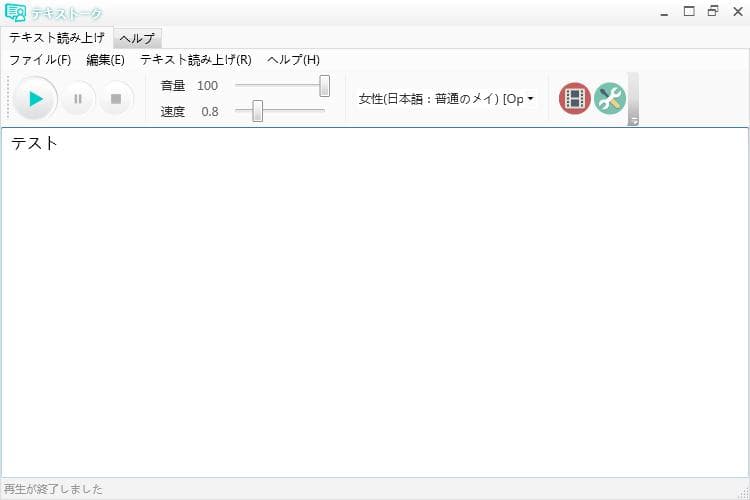
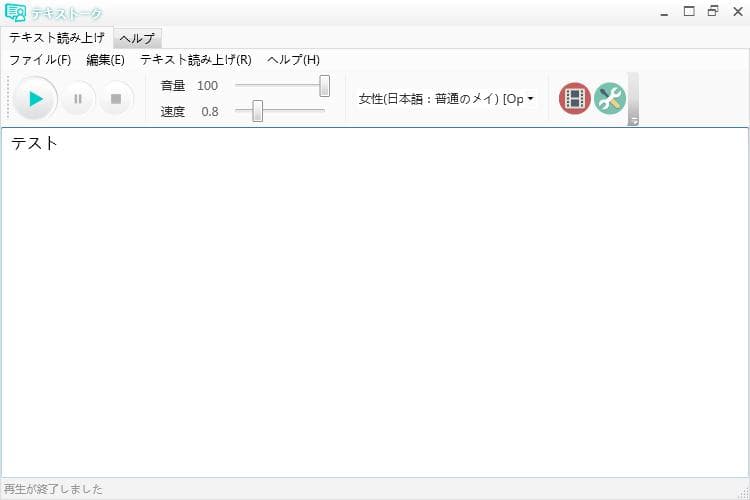
テキストークは日本語の文章を音声読み上げできる無料ソフトです。テキストを入力するかテキストファイルを読み込むことができ、直感的に操作できるのがメリットです。そのほか、読み仮名辞書や読み飛ばし辞書などの便利機能も内蔵されています。
| 音声読み上げソフト | テキストーク |
| 公式サイト | https://gui.jp.net/textalk/ |
| 料金 | 完全無料 |
| 商用利用 | 可能 |
| 調声 | 可能 |
| 対応言語 | 日本語、英語 |
| 出力形式 | MP3、WAV |
| 音声の種類 | 8種 |
| 対応OS | Windows 10/8/7/Vista |
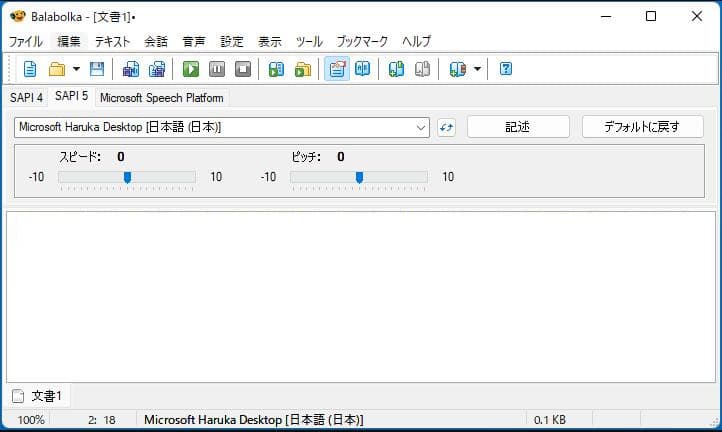
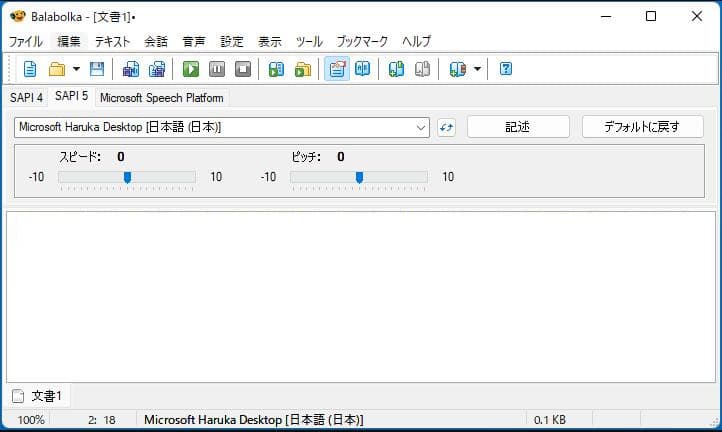
Balabolkaとは、完全無料でテキストを読み上げて、オーディオファイルとして保存できるソフトです。PDF、Word文書、Kindleなどのテキストファイルを直接追加できる機能があるので便利です。
| 音声読み上げソフト | Balabolka |
| 公式サイト | http://www.cross-plus-a.com/jp/balabolka.htm |
| 料金 | 完全無料 |
| 商用利用 | 可能 |
| 調声 | 可能 |
| 対応言語 | 日本語、英語 |
| 出力形式 | MP3、WAV、MP4、OGG、WMA |
| 音声の種類 | – |
| 対応OS | Windows XP/Vista/7/8/8.1/10/11 |
専門的なパソコン知識がなくても、簡単に自作した動画をディスクに焼いて、家庭用プレイヤーで再生するにはどうすればいいでしょうか?
ここで、初心者でも手軽に動画をBlu-ray・DVDディスクに作成できるソフトを紹介します!
Leawo Blu-ray作成を使えば、PCであらゆる形式の動画ファイルを気軽にBlu-rayディスク・DVDディスク・ISOイメージファイルに作成することができます。動画のトリミング・結合、エフェクトの追加、透かしの追加などの編集機能が利用できます。さらに、メニューテンプレートから好きなテンプレートを選択でき、メニューの背景やBGMを自由にカスタマイズすることができます!





☉ MP4、AVI、MKVのようなビデオファイルをBDに書き込み
☉ BD-R, BD-RE, BD25, BD50 ほぼ全てのBlu-ray Discsに対応
☉ BDメニュー作成編集可能!テンプレート満載
☉ ビデオ編集機能搭載
無料体験 無料体験
Leawo Blu-ray作成で動画をBlu-ray・DVDディスクに作成する手順:
Rating: 4.7 / 5 (13 Reviews)
関連トピック
30日間
返金保証
30日間の全額返金保証を提供しております。返金ポリシーにより、全てのお客さまに、安心して最高のサービスと製品を提供させていただきます。
1営業日以内
サポート対応
1営業日以内に安心サポート。お客様サポートや技術サポートでも経験豊富なスタッフが迅速に対応しております。
1,000万以上
のユーザー
全世界で千万以上のお客さまや法人様にご利用いただいています。信頼性が高く、ユーザーが安心して利用できる製品を提供いたします。
100%安全
安心ショップ
オンラインストアのデータ通信はベリサイン社の最新技術によって保護されています。安全なショッピングをお楽しみいただけます。




